(一)环境配置
1.安装Appium
官方网站地址:http://appium.io/
2.安装Android SDK
网址:https://developer.android.google.cn/studio?hl=zh-cn

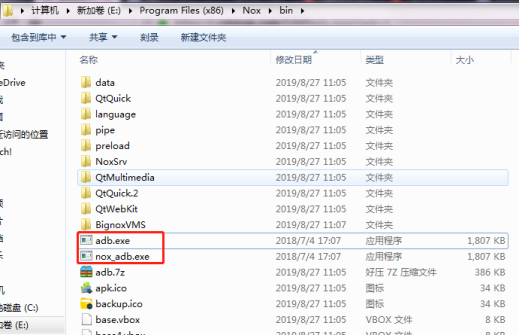
删除bin文件下的adb.exe和nox_adb.exe,再拷贝android sdk/platform-tools/bin.exe至模拟器安装文件夹bin下,分别命名adb.exe和nox_adb.exe,等于是替换这2个文件。
按住shift+鼠标右键,选择“在此处打开新窗口”,在控制台窗口中输入adb devices,出现以下结果,说明环境安装成功了。
具体安装可以参照这篇大佬的博客;python+appium+真机测试 - MilesMa - 博客园 (cnblogs.com)
3.雷电模拟器
网址下载:https://www.ldmnq.com/
4.JDk安装
网站:https://www.oracle.com/cn/java/technologies/javase/javase-jdk8-downloads.html
至少安装1.8以上版本
5.点开Appium,配置JDK和Android SDK
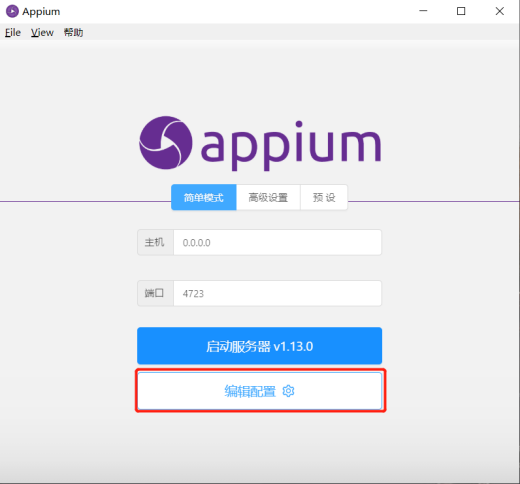
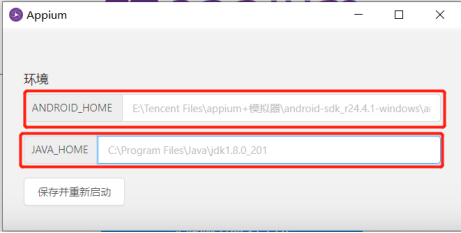
6.点击Appium启动服务器,点击放大镜启动检查器会话
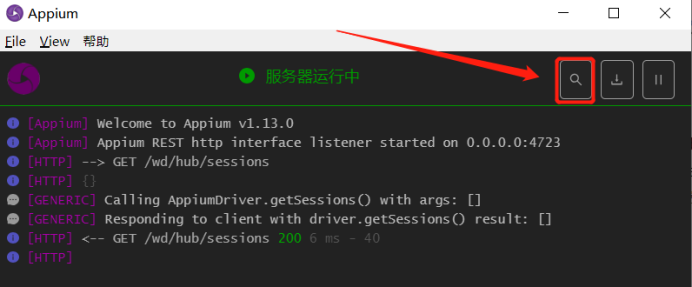
7.打开模拟器或手机真机
如果使用的是模拟器直接将app拖入模拟器中。
打开雷电多开器新建一个模拟器,并且点开设置对模拟器进行配置
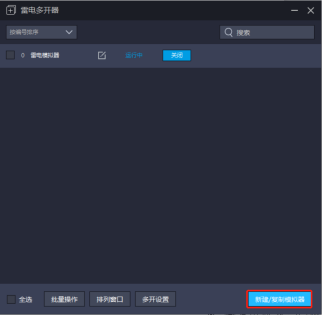

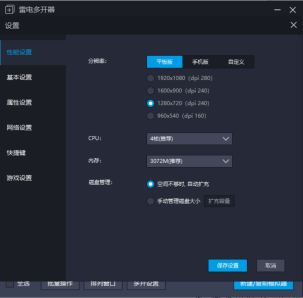
如果使用的是手机真机操作,打开开发者模式,USB线连接手机和电脑,并且在开发者选项当中,开启USB调试
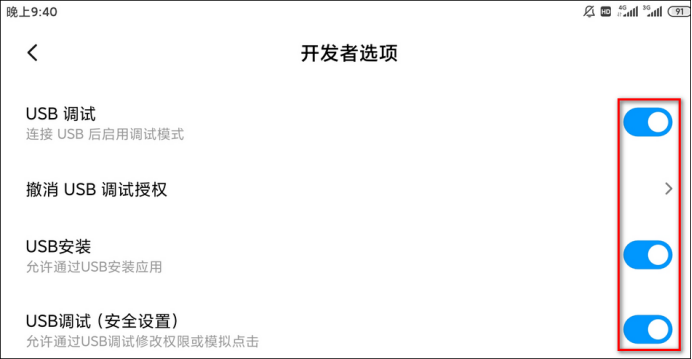
测试是否连接成功,可执行命令adb devices
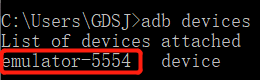
出现上图就证明手机和电脑连接成功
8.配置app信息
(1)platformName
使用哪个移动操作系统平台 是Android还是IOS
(2)platformVersion
移动操作系统版本,通过模拟器-设置-关于平板电脑-Android版本获得
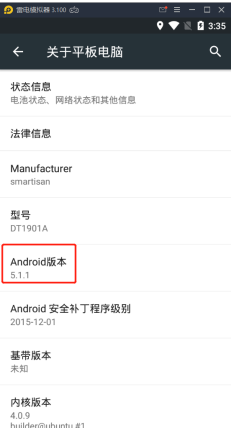
(3)deviceName
连接的物理设备的唯一设备标识符 模拟器打开后输入cmd命令adb devices 得到设备名
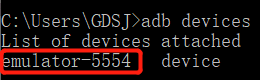
(4)appPackage
apk包名
输入cmd命令:aapt dump badging +app路径获得

(5)appActivity
apk的launcherActivity
输入cmd命令:aapt dump badging +app路径获得
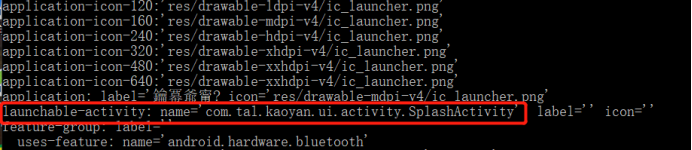
Appium配置信息
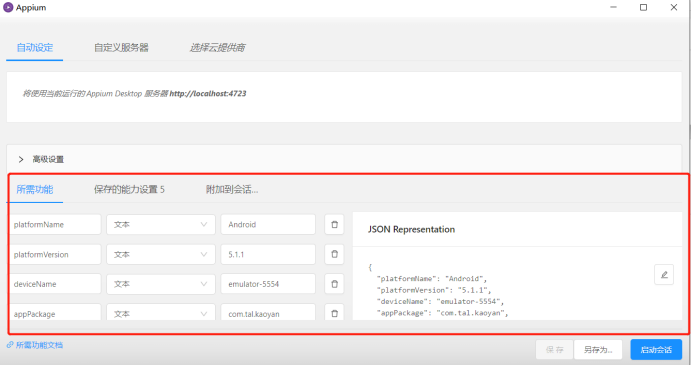
(二)操作
1.点击Appium启动会话,定位数据
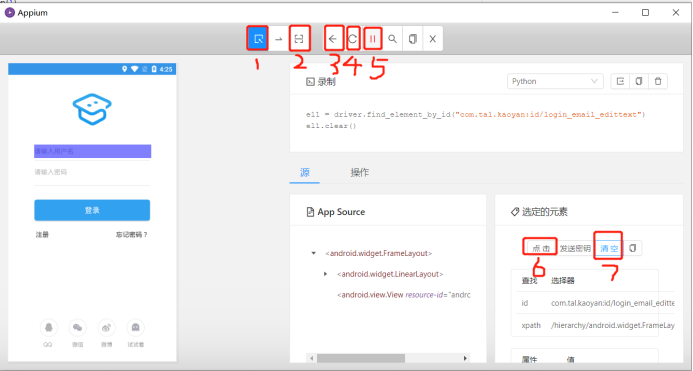
1是对元素进行定位
2是进行点击事件
3是返回
4是刷新
5是录制,可以点击录制,Appium会自动生成python/Java等语言的代码,可以在录制右边的下拉框中进行选择
6是执行选中元素的点击事件,点击录制后,点击需要点击或者输入框,点击‘点击’会生成python/Java等语言的代码,可以复制到编译器中直接使用
2.编写测试脚本
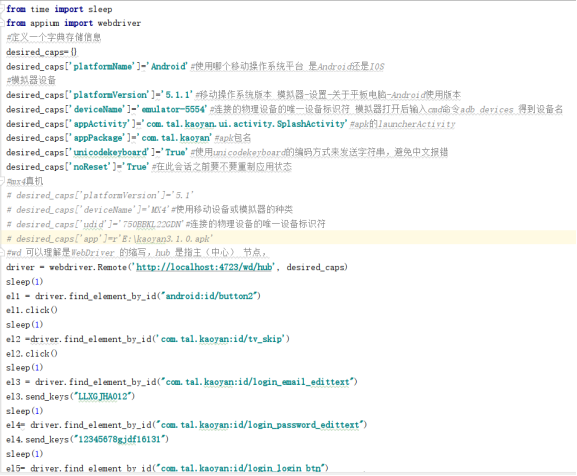
(1)desired_caps是一个字典,用于在appium server 与手机端建立会话关系时,手机端需要告诉服务端设备相关的一些参数,根据这些参数服务端可以做出相应的处理。
(2)当本机上没有浏览器,需要远程调用浏览器进行自动化测试时,需要用到RemoteWebDirver,这个类中实现了每个Webdriver间相通的方法。